'>
Mus fryst på bärbar dator ? Du är verkligen inte den enda. Men oroa dig inte - det är ofta ganska enkelt att fixa ...
5 korrigeringar för Mus fryst på bärbar dator
Här är 5 korrigeringar som har hjälpt andra användare att lösa problemet med frusen på bärbar dator. Du kanske inte behöver testa dem alla; arbeta dig bara ner i listan tills du hittar den som fungerar för dig.
För att navigera ordentligt i ditt system kanske du vill byta till pekplattans mus om du använder en extern mus och vice versa.- Kontrollera om det finns fysiska problem
- Prova funktionstangenterna
- Kontrollera musegenskaper
- Uppdatera dina drivrutiner
- Kör SFC-skanningen
Fix 1: Sök efter fysiska problem
Beroende på vilken mus som inte fungerar:
- Om det är pekplattans mus går du vidare till Fix 2 .
- Om det är den externa musen, försök sedan med en annan port, en annan fungerande mus och byt ut / ladda batteriet (om det har en) för att se om det löser problemet. Om inte, gå vidare till Fix 2 .
Fix 2: Prova funktionstangenterna
Ibland händer problemet med att musen inte rör sig bara för att du har tryckt på funktionsknapparna och inaktiverat styrplattan omedvetet. Om så är fallet kan vi behöva trycka på tangenterna igen för att slå på den igen. Här är hur:
- Håll ned på tangentbordet Fn-tangenten och tryck pekplattans tangent (eller F7 , F8 , F9 , F5 , beroende på vilket bärbara märke du använder).
- Flytta musen och kontrollera om mus fryst på bärbar dator problemet har fixats. Om ja, då bra! Men om problemet kvarstår, gå vidare till Fix 3 , Nedan.
Fix 3: Kontrollera musegenskaper
En annan möjlig orsak till detta problem som musen fastnat är att styrplattan är avstängd. För att få bort musen:
- Tryck på på tangentbordet de Windows-logotypnyckel , sedan kopiera och klistra in main.cpl in i rutan och klicka OK .

- Klicka på Enhetsinställningar flik> din enhet > Gör det möjligt > Tillämpa > OK .

- Förhoppningsvis den här gången blir din mus fryst och fungerar bra. Om problemet kvarstår, försök Fix 4 .
Fix 4: Uppdatera dina drivrutiner
Den här musen som är fryst på bärbara datorer kan också uppstå om du använder fel eller föråldrade musdrivrutiner. Så du bör uppdatera din musdrivrutin för att se om det löser problemet. Om du inte har tid, tålamod eller färdigheter för att uppdatera drivrutinen manuellt kan du göra det automatiskt med Förare lätt .
Driver Easy känner automatiskt igen ditt system och hittar rätt drivrutiner för det. Du behöver inte veta exakt vilket system din dator kör, du behöver inte riskera att ladda ner och installera fel drivrutin och du behöver inte oroa dig för att göra ett misstag när du installerar. Driver Easy hanterar allt.
Du kan uppdatera dina drivrutiner automatiskt med någon av dem Fri eller den Pro-version av Driver Easy. Men med Pro-versionen tar det bara två klick (och du får full support och en 30-dagars pengarna tillbaka-garanti):
1) Ladda ner och installera Driver Easy.
2) Kör Driver Easy och klicka på Skanna nu knapp. Driver Easy kommer sedan att skanna din dator och upptäcka eventuella problemdrivrutiner.
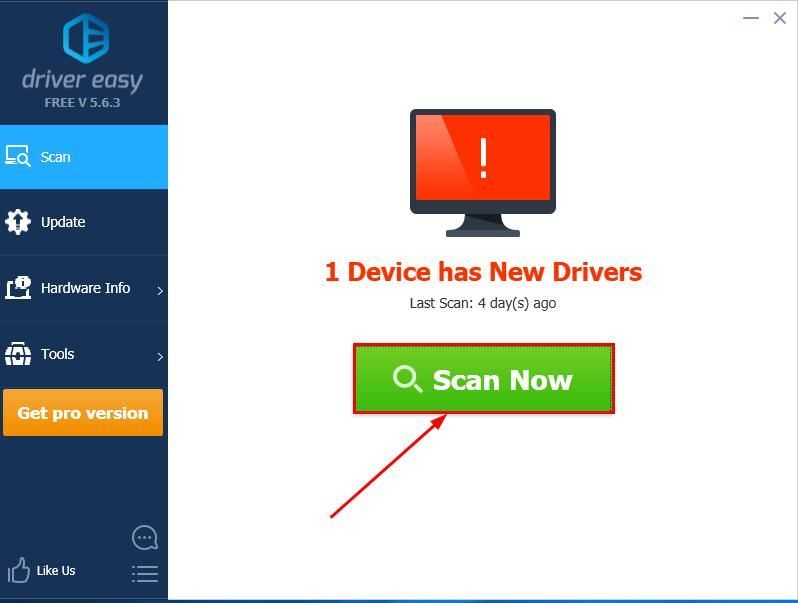
3) Klicka på Uppdatera alla för att automatiskt ladda ner och installera rätt version av Allt de drivrutiner som saknas eller är inaktuella i ditt system (detta kräver Pro-version - du uppmanas att uppgradera när du klickar på Uppdatera alla).
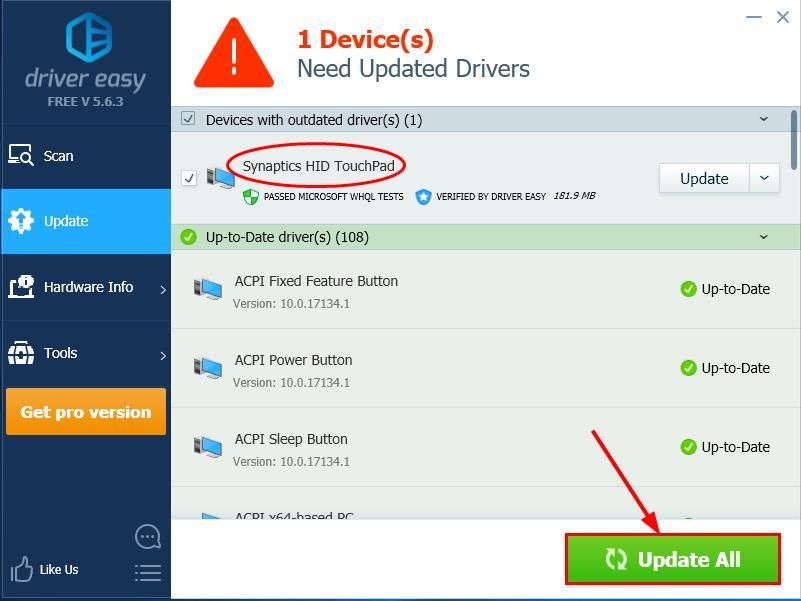
4) Starta om datorn och se om den mus fryst på bärbar dator problemet är löst. Om ja, då gratulerar! Men om problemet kvarstår bör du försöka Fix 5 , Nedan.
Fix 5: Kör SFC-skanningen
Systemfilsgranskare ( SFC ) är en praktisk funktion i Windows som hjälper till att skanna dina systemfiler och reparera saknade eller skadade systemfiler (inklusive de som är relaterade till problemet som inte svarar på musen).
Så här gör du kör SFC-skanningen :
1) Tryck på på tangentbordet Windows-logotypnyckel och typ cmd . Högerklicka sedan på Kommandotolken och klicka Kör som administratör .
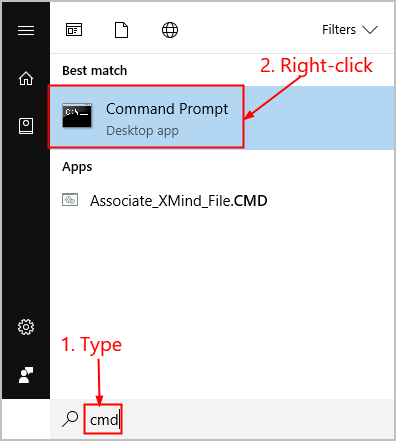
2) Skriv i kommandotolken sfc / scannow och tryck Stiga på .
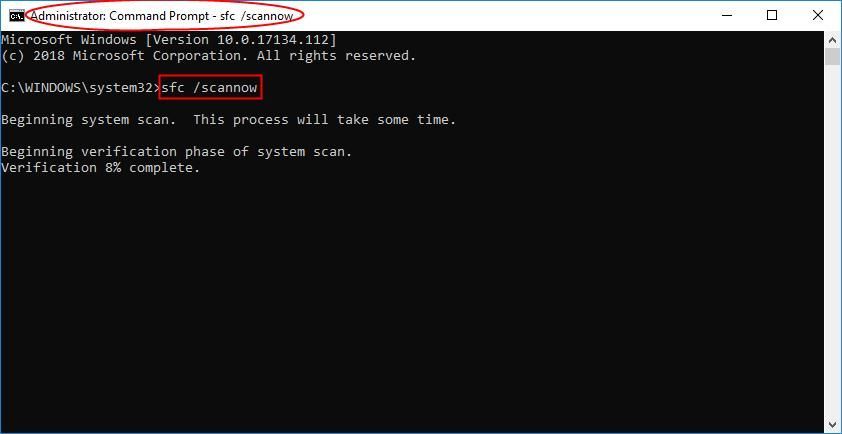
Det tar lite tid för SFC att ersätta de skadade systemfilerna med nya om det upptäcker några, så var tålamod.
3) Starta om datorn och förhoppningsvis mus fryst på bärbar dator problemet har fixats nu.
Förhoppningsvis har du lyckats lösa problemet mus fryst på bärbar dator nu. Om du har några frågor, idéer eller förslag, vänligen meddela mig i kommentarerna. Tack för att du läser!


![[RÉSOLU] Radeon-programvara och drivrutinsversioner stämmer inte överens](https://letmeknow.ch/img/other/56/radeon-software.jpg)





